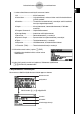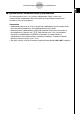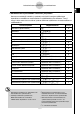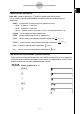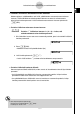Ohjelmiston käyttäjän opas
20070201
• Huomaa seuraavat kursoritoiminnot, joita voit käyttää syöttäessäsi laskutoimitusta
luonnollisessa näyttömuodossaan.
Kun haluat:
Paina tätä näppäintä:
Siirtää kursorin laskutoimituksen lopusta alkuun
e
Siirtää kursorin laskutoimituksen alusta loppuun
d
u Matemaattisen syöttömoodin laskutoimituksen tulosnäyttö
Matemaattisessa syöttötilassa syntyneet murtoluvut, matriisit ja listat näkyvät näytössä
normaalissa muodossa samaan tapaan kuin paperilla.
Esimerkkilaskutoimitusten tulosten näyttäminen
1-3-17
Laskutoimitusten syöttäminen ja muokkaaminen
# Murtoluvut esitetään joko epämurtolukuina
tai sekalukuina asetusnäytön Frac Result
-asetuksen mukaan vaihdellen. Lisätietoja on
kohdassa 1-8 Asetusnäytön käyttäminen.
# Matriisit näytetään luonnollisessa
muodossaan enintään koossa 6 × 6. Yli
6-rivinen tai -sarakkeinen matriisi näytetään
MatAns-näytössä, joka on sama kuin
lineaarisessa syöttömoodissa käytettävä
näyttö.
# Enintään 20 kohdan listat näytetään
luonnollisessa muodossa. Yli 20 kohdan listat
näytetään ListAns-näytössä, joka on sama
kuin lineaarisessa syöttömoodissa käytettävä
näyttö.
# Näytön vasemmassa ja oikeassa reunassa
sekä ylä- ja alalaidassa olevat nuolet
ilmaisevat, jos tiedot jatkuvat näytön
ulkopuolella nuolen osoittamassa suunnassa.
Voit selata näyttöä ja tarkastella haluamiasi
tietoja kohdistinnäppäinten avulla.
# Kun laskutoimituksen tulos on valittuna, voit
poistaa sekä tuloksen että siihen johtaneen
laskutoimituksen painamalla 2(DEL)
1(DEL
•
L).
# Kertomerkkiä ei voi jättää pois epämurtoluvun
tai sekaluvun edestä. Käytä aina kertomerkkiä
tällaisissa tilanteissa.
Esimerkki:
c*$ccf
# Välittömästi näppäintoiminnon A M, x
tai !)(x
–1
) jälkeen ei voi olla toista
näppäintoimintoa M, x tai !)(x
–1
).
Erota silloin näppäintoiminnot toisistaan suluilla.
Esimerkki: (3
2
)
–1
(dx)!)(x
–1
)
2 ×
2
5